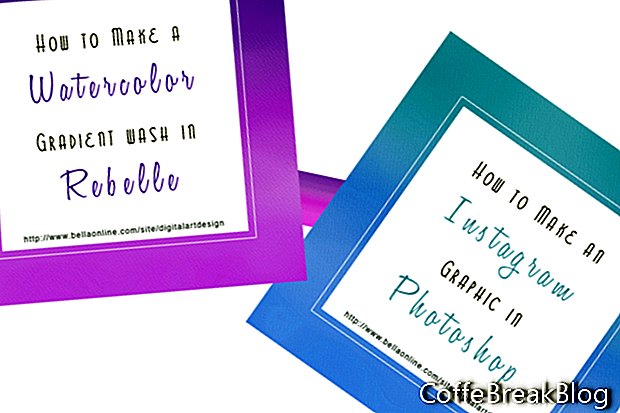В този урок на Rebelle ще създадем акварелно градиентно измиване, което ще бъде фон за графика на Instagram в социалните медии. Ще научим как да използваме инструментите за акварел, смес и вода.
Отворете Rebelle и започнете нов проект, който е 1080 x 1080 пиксела и 72 dpi. Първо ще намокрим цялото платно с инструмента Вода. След това ще добавим боя с инструмента Watercolor и ще смесим акварелното измиване с инструмента Blend.
- Изберете инструмента за вода и задайте плъзгачите за размер и вода на 100 (вижте екрана). Изберете формата на четката Wet 1 и добавете вода върху цялото платно. Rebelle автоматично ще премине в режим Show Wet, който показва мокрите зони на платното в синьо. Докато покрихме цялото платно с вода, виждаме, че цялото платно е синьо. (вижте екранната снимка).
- Изберете инструмента за акварел и задайте Размер на 75, Налягане до 50, Зареждане и Вода до 100. Изберете формата с кръгла четка.
- В панела Цвят изберете цвета по ваш избор.
- Включете панела „Накланяне“, като щракнете върху малкия кръг в центъра (вижте екранната снимка). Искаме боята ни да се движи надолу само малко, тъй като се разпространява. Затова издърпайте синята линия в контрола наклона надолу от кръга само малко.
- Оцветете няколко линии боя в горната част на платното и оставете боята да се разпространява или разпространява. Скоростта на дифузията зависи от скоростта на вашия компютър.
- Когато дифузията започне да се забавя, смесете краищата с инструмента Blend. Трябва да имате приятно измиване на цветовете над горната трета на платното (вижте екранната снимка).
Сега ще повторим процеса с втори аналогичен цвят.
- Добавете още вода към празното място на платното.
- Повторете процеса на боядисване и смесване. Концентрирайте сместа в горния и долния ръб на новото цветно измиване.
- Изберете трети аналогичен цвят и повторете за долната трета на платното (вижте екранната снимка).
Както при традиционните акварелни бои, цветът става по-светъл с изсъхването на боята. Когато сте доволни от картината, е време да запишете проекта. Обичам да запазвам проекта във формат по подразбиране .reb файл и след това отново във формати .jpg и .psd.
- Щракнете върху Файл - Запазете и запишете файла като .reb файл.
- Щракнете върху File - Save As и запазете файла като jpg. Използвайте падащото меню в долната част, за да промените формата на файла (вижте екрана). Повторете за .psd файловия формат.
продължи
Уебсайт на Rebelle 2
//www.escapemotions.com/products/rebelle/index.php
Снимки на екрана, използвани с разрешение на Escape Motions, s.r.o.
Copyright 2018 Adobe Systems Incorporated. Всички права запазени. Екран (и) на екрана с продукти на Adobe препечатани с разрешение от Adobe Systems Incorporated. Adobe, Photoshop, Photoshop Album, Photoshop Elements, Illustrator, InDesign, GoLive, Acrobat, Cue, Premiere Pro, Premiere Elements, Bridge, After Effects, InCopy, Dreamweaver, Flash, ActionScript, Fireworks, Contribute, Captivate, Flash Catalyst и Flash Paper е или са [a] регистрирана търговска марка (и) или търговска марка (и) на Adobe Systems Incorporated в Съединените щати и / или други страни.
Инструкции Видео: Как да преминем на есенна вълна ???? (Април 2024).